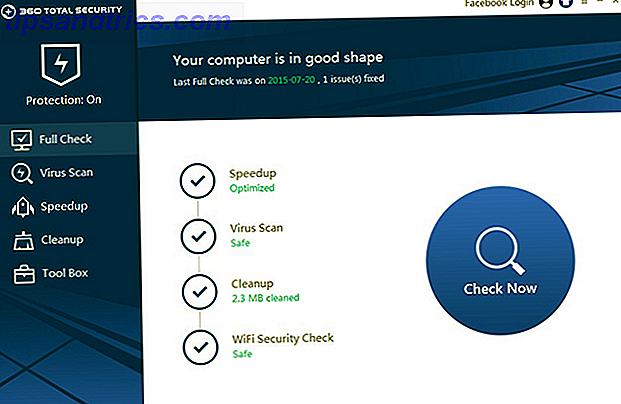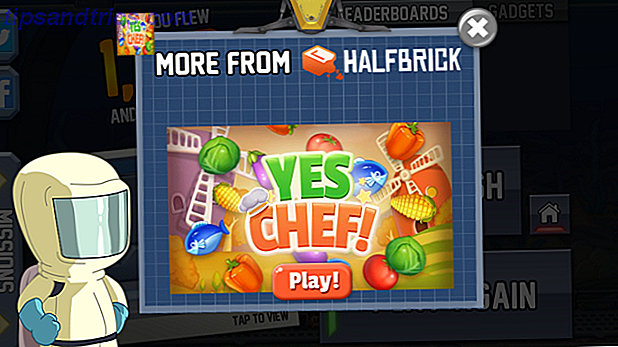Hvis der er en tastaturgenvej, som enhver Windows-bruger skal kende Windows-tastaturgenveje 101: Den ultimative vejledning Windows-tastaturgenveje 101: Den ultimative guide Tastaturgenveje kan spare dig tid. Master de universelle Windows-tastaturgenveje, tastaturtricks til bestemte programmer og et par andre tips til at fremskynde dit arbejde. Læs mere, det er Ctrl + C. Det lader dig kopiere noget til dit udklipsholder på et øjeblik og gør at flytte tekst og billeder mellem apps en brise.
Men genvejen har en downside: nogle gange virker det ikke. Og når det ikke gør det, kan det være meget frustrerende - især hvis du lige har haft fem minutters kamp med din webbrowser for at vælge nøjagtigt den rigtige tekstbit.
Ak, takket være en ny app kaldet ClipboardNotifier, behøver du ikke længere bekymre dig. Du vil altid vide, om din udklipsholderkopiering var vellykket.
ClipboardNotifier er helt gratis at downloade og bruge. Du kan tage en kopi fra GitHub. (Beklager Mac og Linux-brugere, denne app er kun tilgængelig på Windows.)
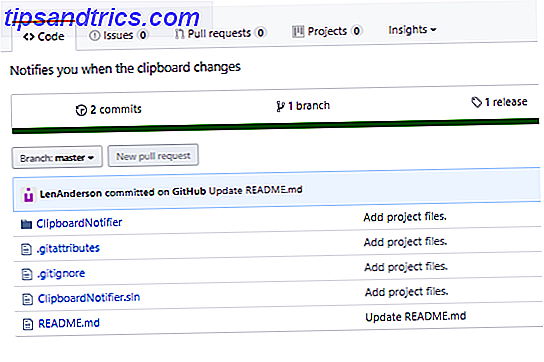
Installationsprocessen er enkel. Download ZIP-filen til din computer og pak den ud. Den udpakket mappe indeholder kun to filer: en DLL-fil og en EXE-fil. Dobbeltklik på EXE filen for at starte programmet.
Afslut appen. Du kan ignorere Windows SmartScreen-advarslen 7 Måder Windows 10 er mere sikker end Windows XP 7 måder Windows 10 er mere sikker end Windows XP Selvom du ikke kan lide Windows 10, burde du virkelig have migreret fra Windows XP nu. Vi viser dig, hvordan det 13-årige operativsystem nu er riddled med sikkerhedsproblemer. Læs mere . Når appen kører, vil du se et lille ikon i systembakken.
Hver gang du trykker på Ctrl + C, mens appen kører, vises appens ikon op i midten af skærmens nederste del. Du kan se et eksempel på billedet nedenfor:

For at lukke programmet skal du højreklikke på ikonet på proceslinjen og vælge Afslut. Husk, at du selv kan få appen til at køre, når dit system starter, hvis du ønsker det.
Har du prøvet appen? Fandt du det nyttigt? Lad os vide i kommentarerne nedenfor.